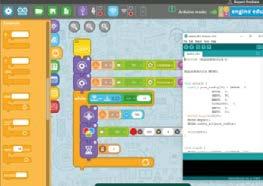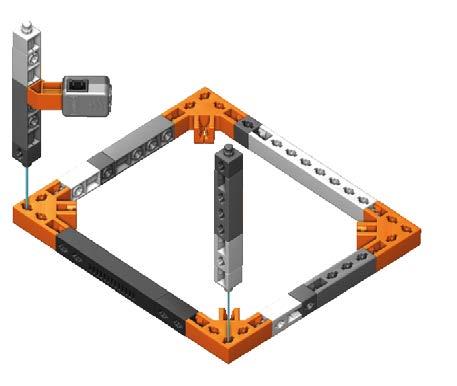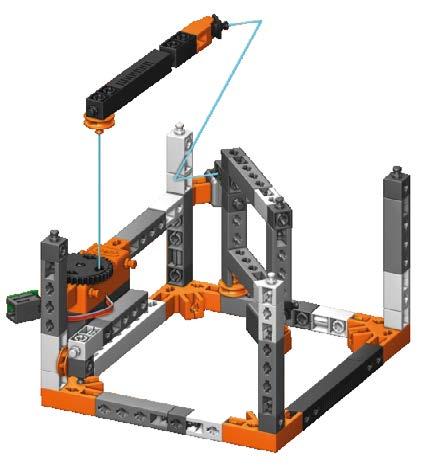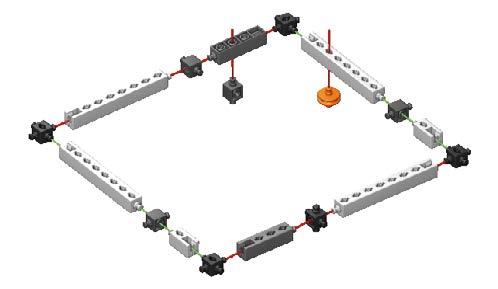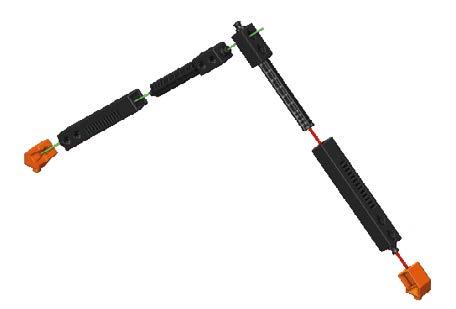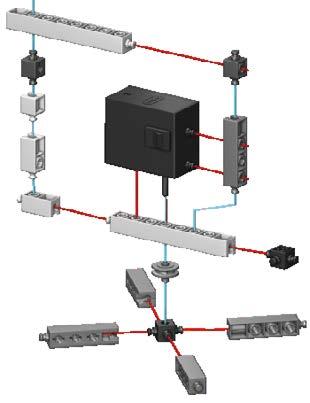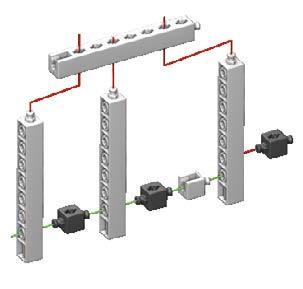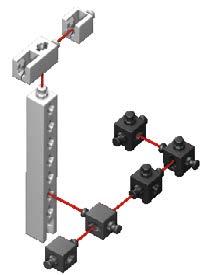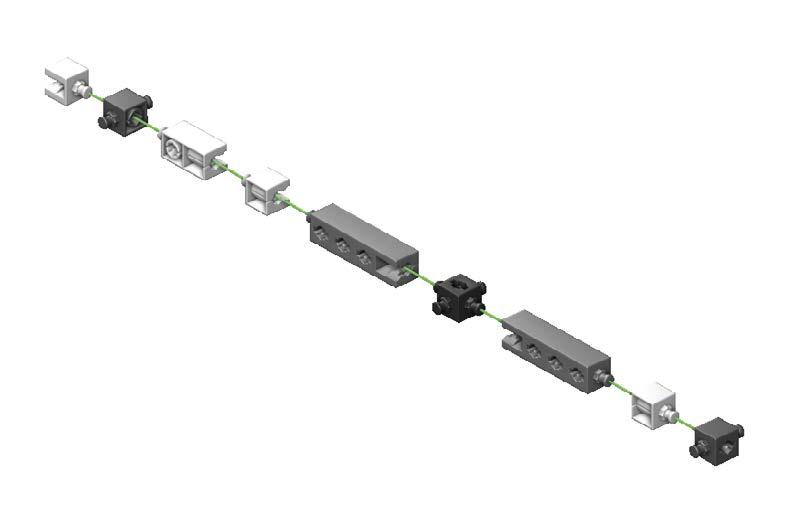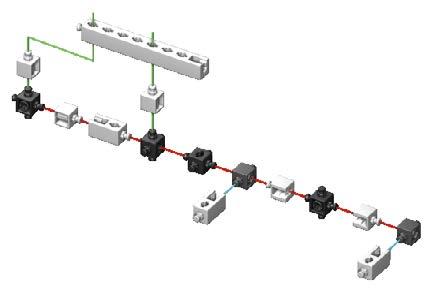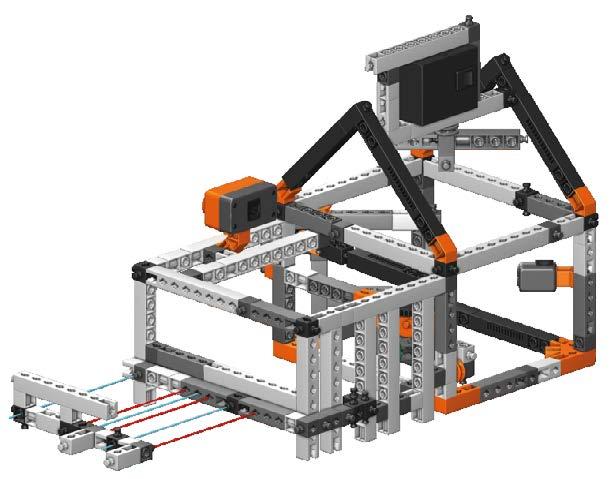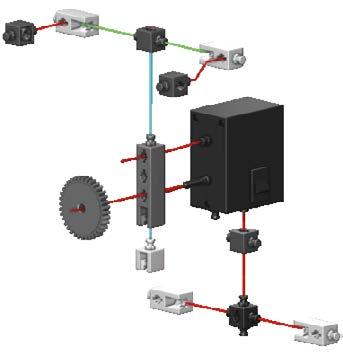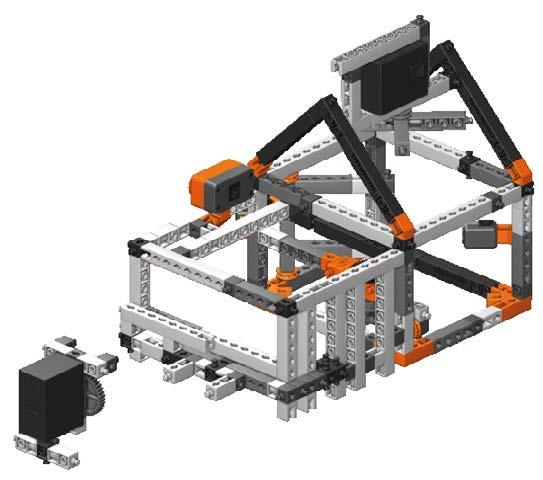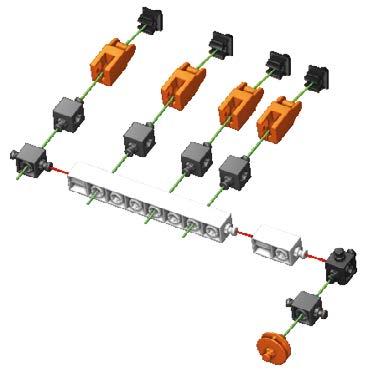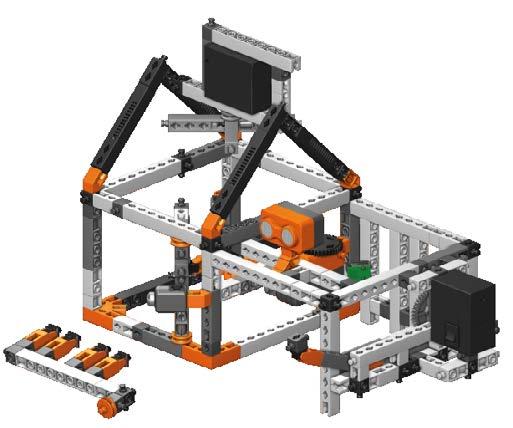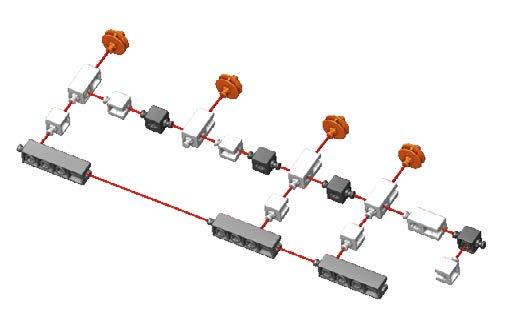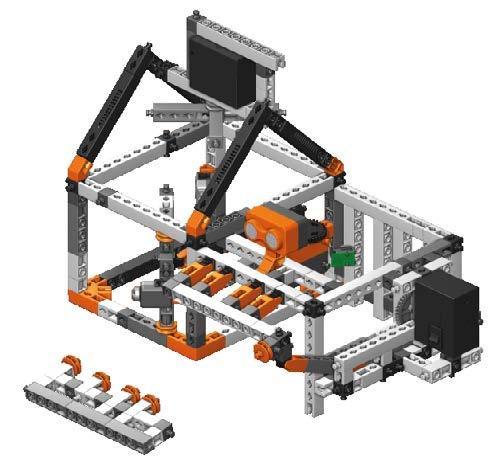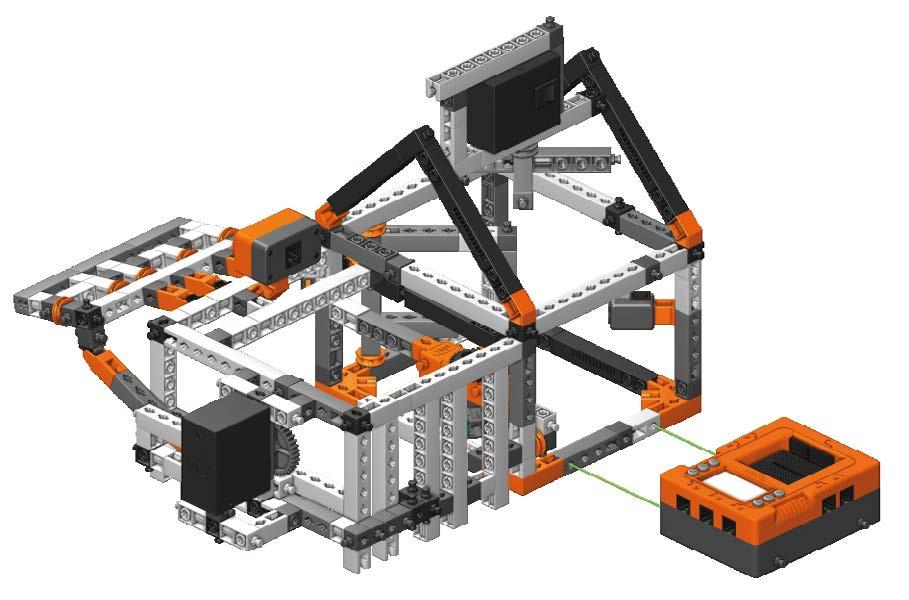Conjunto de ROBÓTICA educacional

Ensino Fundamental II
Manual do aluno
1ª edição São Paulo/SP, 2023
Gerência e Coordenação editorial
Everton Ferreira de Oliveira
Edição
Hikaro Queiroz, João Guedes, Mikael Ribeiro, Everton Ferreira de Oliveira
Coordenação de Revisão
Everton Ferreira de Oliveira
Revisão e Qualidade
Everton Ferreira de Oliveira, Luciana Camargo de Moura Oliveira
Cotejo e Iconografia
Everton Ferreira de Oliveira, Mikael Ribeiro
Projeto gráfico, Diagramação e Capa
João Guedes
Ilustrações
Engino Education, Robot Innovation

Coordenação de Processos
Everton Ferreira de Oliveira
Processos
Hikaro Queiroz, João Guedes, Mikael Ribeiro, Everton Ferreira de Oliveira
Autoria
Everton Ferreira de Oliveira
Reprodução proibida. Art. 184 do Código Penal e Lei 9.610 de 19 de fevereiro de 1998. Todos os direitos reservados - Copyright© Robot Innovation (Soluções Educacionais).
Dados Internacionais de Catalogação na Publicação (CIP) | (Câmara Brasileira do Livro, SP, Brasil)
Xxxxxxxxxxxxxxxxxxxx
Xxxxxxxxxxxxxxxxxx
PDF
Bibliografia.
ISBN: 0000000000000
Xxxxxxxxxxxxxxxxxxxx
000000 Xxxxxxxx
Índices para catálogo sistemático:
Xxxxxxxxxxxxxxxxx
Equipe editorial
Apresentação
O conjunto de educação STEM & Robotics Produino foi especialmente projetado para crianças do ensino fundamental (anos finais) com mais de 12 anos, mas é ideal para estudantes mais velhos de 12 a 16 anos e até mesmo escolas vocacionais e engenheiros amadores. Com atividades experimentais inovadoras, cobre os principais assuntos do STEM e avança para o avançado programação com codificação textual. Além de seu controlador principal, ele incorpora um Arduino adicional processador que permite projetos DIY abertos. O conjunto vem em um conveniente recipiente de armazenamento de plástico que contém um grande número de peças estruturais e técnica do ENGINO® e dispositivos robóticos de alto nível como o controlador Produino exclusivo. Possui 2 motores DC, um servo motor, um sensor de toque, 2 IR sensores, um sensor de cor, um sensor ultrassônico e um sensor de giroscópio/acelerômetro. Além da tela programável, possui convenientemente uma grande placa de ensaio integrada para criar seus próprios cir cuitos. Permite a construção de mais de 30 modelos STEM e Robóticos.

720 720 420 2210 2210
5 SUMÁRIO Conheça seu Livro �������������������������������������������� 7 Ícones ���������������������������������������������������������������������������������9 5
720 720 420 2210 2210
Conheça seu MANUAL
Sumário
Veja nesta página tudo que aprenderá ao logo das lições.
Ícones do seu livro
Conheça alguns ícones e o ROBOT que você pode ver no seu livro.
O que é Robótica?
Conheça e entenda um pouco sobre a robótica antes de começar suas lições.
7
Lição
Veja qual lição você terá e o que vai precisar.
Pondo em prática
Ponha em prática e monte seu robô.
O que é Robótica?
Conheça e entenda um pouco sobre a robótica antes de começar suas lições.
8
Ícones
Você sabia?, Dica, Curiosidades...
Passo a passo, Siga as instruções
Ferramentas, Materiais necessários...
Exercícios, Vamos aprender...
Olá, meu nome é ROBOT e podemos nos encontrar no seu livro
9
720 720 420 2210 2210
O que é Robótica?
A robótica é uma área que combina ciência, engenharia e diversão! Ela envolve a criação e o controle de máquinas inteligentes chamadas robôs. Esses robôs são feitos para ajudar as pessoas ou para realizar tarefas difíceis.
Agora, vamos falar sobre o sistema Engino. Ele é um conjunto de peças que você pode usar para construir diferentes modelos, como carros, guindastes e até mesmo robôs! Essas peças são muito especiais porque podem se encaixar de diferentes maneiras, permitindo que você crie coisas incríveis.
Aqui está como a robótica entra em cena: imagine que você queira construir um robô que possa pegar um objeto. Você pode usar as peças da Engino para construir o corpo do robô e adicionar um braço mecânico que se move para pegar coisas.
Depois de construir o robô, você pode programá-lo para fazer coisas diferentes. Isso significa que você pode dizer ao robô o que fazer usando um computador ou um controle remoto. Por exemplo, você pode programá-lo para mover o braço e pegar um objeto, ou até mesmo fazer um pequeno show de dança!
A parte divertida da robótica é que você pode experimentar e testar diferentes ideias. Você pode tentar melhorar seu robô adicionando mais peças, fazendo-o se mover mais rápido ou até mesmo adicionar sensores para que ele possa “ver” o ambiente ao seu redor.
A robótica é uma ótima maneira de aprender sobre ciência, tec nologia, engenharia e matemática, também conhecidas como STEM. Ela ajuda a desenvolver habilidades criativas, de resolução de problemas e trabalho em equipe.
Então, se você gosta de montar brinquedos como o da Engino, pode começar a explorar a robótica! Quem sabe, no futuro, você pode até construir robôs de ver dade que ajudem as pessoas ou que explorem luga res distantes no espaço. A imaginação é o limite!
Divirta-se explorando a robótica e construindo seus próprios robôs!

O que vamos precisar?
Vamos utilizar o seguinte modelo



Onde fazer o download do aplicativo?
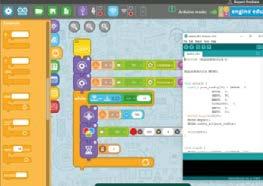
Faça aqui seu download!
Compatible with:
12
Código do produto: E40.1
WINDOWS ANDROID iOS MacOS Linux
Lição 1: Casa Motorizada
Saídas - Motor CC, Servo Motor e campainha
Motores e servomecanismos são as saídas mais comuns em um robô. Eles podem dar movimento ao próprio robô ou alterar o posição de suas partes móveis. Outro tipo comum de saída é a campainha que emite sinais sonoros. Aprenda a comandar saídas usando o diagrama de fluxo e desbloqueie as habilidades de programação!
Engino® High-tech house
Vamos aprender:
» Como o motor DC e um servo motor funcionam.
» Blocos de ação de saída e suas propriedades.
» Como programar usando o diagrama de fluxo.
Materiais Necessários:
» Engino® STEM & Robotics PRODUINO.

» PC ou tablet com software KEIROTM instalado.

13
Passo a passo:
Passo 1: Encontre as etapas de construção nas instruções seção para construir o modelo de casa de alta tecnologia.
Passo 2: Ligue o controlador Produino e conecte-o a um PC através do cabo USB. Abra o software KEIROTM e conecte os dois Dispositivos clicando no botão Apropriado. Seguir exercício 1 para configurar o simulador.
Passo 3: A porta da garagem está aberta e espera por um carro para ser estacionado dentro! Leia o exercício 2 para aprender como operar a porta da garagem. Então manda o programa para o controlador e testar o quão preciso é Jogar o programa usando o menu da tela LCD.
Passo 4: Clique no ícone apropriado na barra de menu para salvar o programa no PC.
Passo 5: O servo motor funciona de forma diferente em comparação com o motor DC. Ele gira em graus, completando um semicírculo de 180º. Faça o programa do exercício 3 e descubra como abre e fecha a porta de casa com um servo.
Exercícios:
Exercício 1: Expanda o painel do simulador e atribua as portas aos periféricos conectados conforme aparecem em seu modelo. Arraste e solte os blocos de ícones apropriados nas portas.
Exercício 2: Arraste e solte os blocos abaixo do bloco “Iniciar” no diagrama de fluxo faça o seguinte programa:
» porta da garagem fecha;
» em seguida, o buzzer emite um sinal sonoro C5 por 1 segundo;
» a porta se abre novamente;
» e, por fim, a campainha emite um som.
Dica
Examine as propriedades dos blocos de ação e ajuste eles para conseguir isso. Além disso, experimente o tempo de duração e/ou velocidade do motor para obter um ajuste fino da porta.
14
Exercício 3: Arraste e solte os blocos de ação necessários no diagrama de fluxo para criar a seguinte sequência de comandos:
» porta fecha se e ouve se um sinal sonoro durante 0,5 segundos;
» então, a porta se abre amplamente;
» a porta permanece aberta por 3 segundos;
» e finalmente a porta se fecha.
Dica
O servo motor tem um limite superior finito na velocidade de rotação para rotação precisa segura. Assim, dando uma curta duração podendo não levar ao resultado desejado.
Exercício 4: Coloque um visto () nas células da tabela para indicar quais variáveis estão disponíveis para cada uma das seguintes saídas.
15
Properties Outputs port state direction speed angle music note frequency delay duration sequence 180o
720 720 420 2210 2210
Pondo em Prática



17
17
30003
A seguir siga o passo a passo da montagem

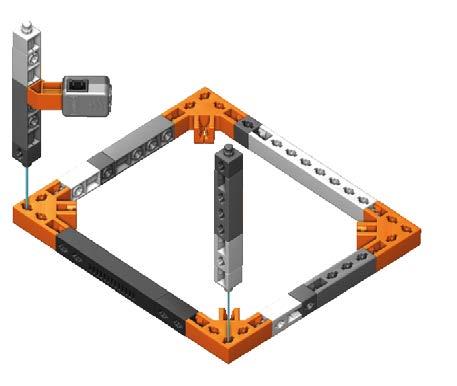






18 Passo 1 Passo 2 10 IR SENSOR 01
SENSOR TOUCH






19 Passo 4 Passo 3 03


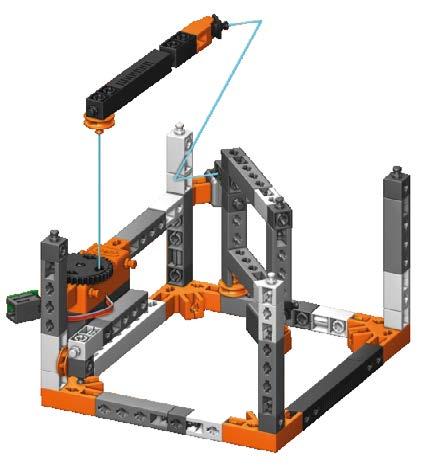

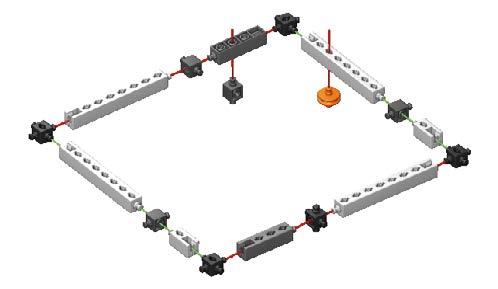

20 Passo 6 Passo 5 04 11 05

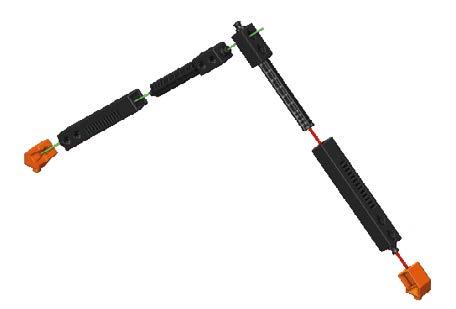


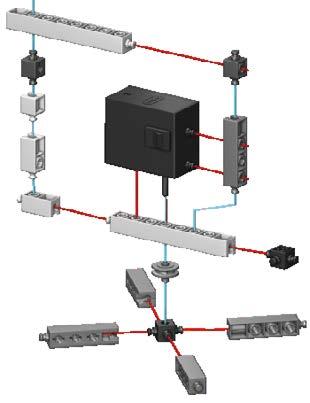

21 Passo 8 Passo 7 06 x 2 13 13 07

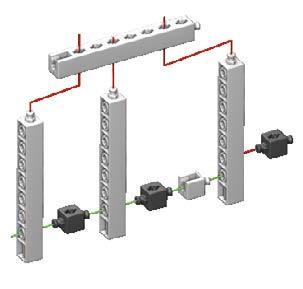


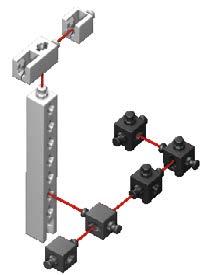

22 Passo 10 Passo 9






23 Passo 12 Passo 11 10 SENSOR ULTRASSÔNICO 11

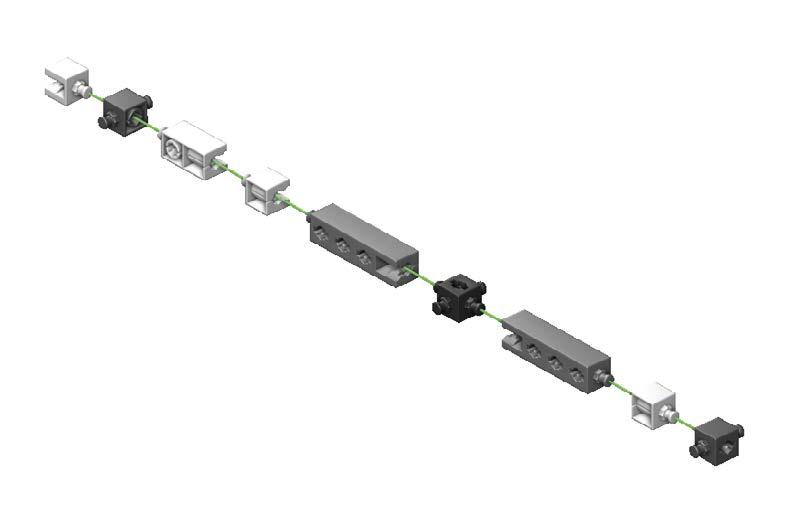


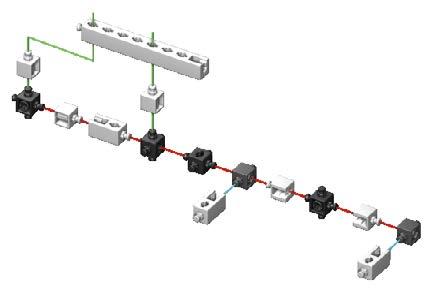
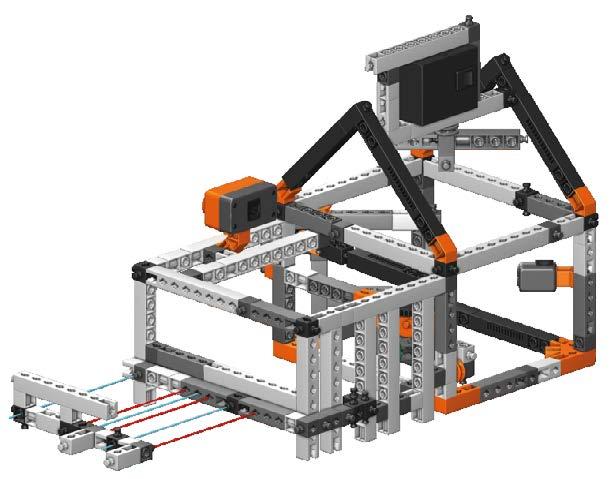
24 Passo 13

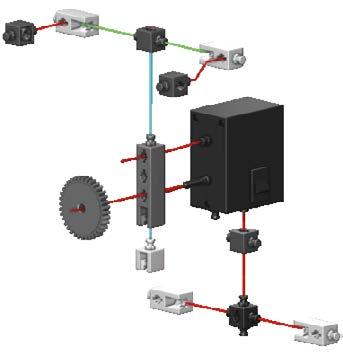
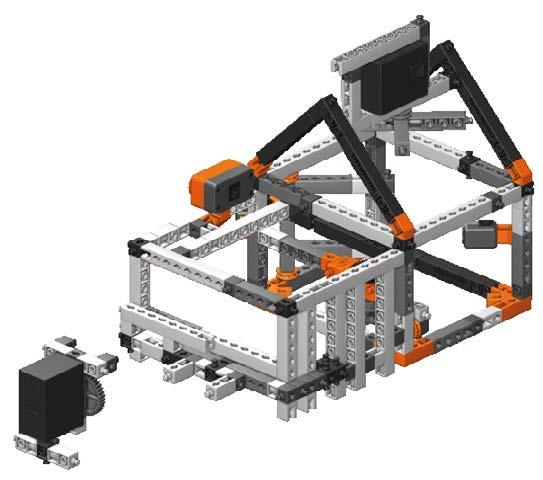



25
16
15
Passo
Passo
Medium

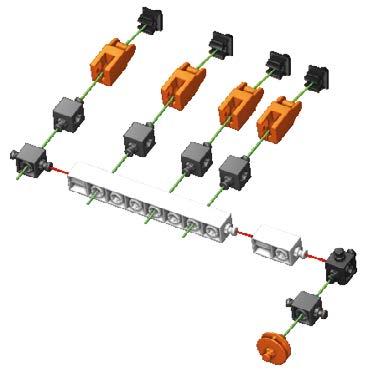
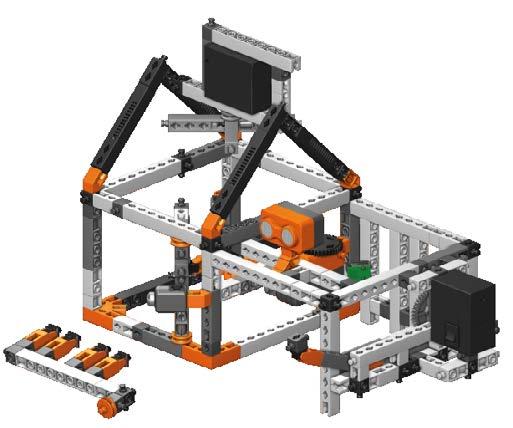

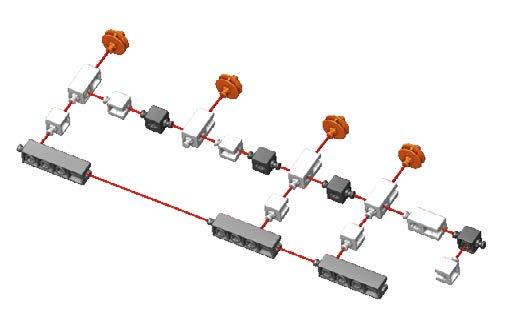
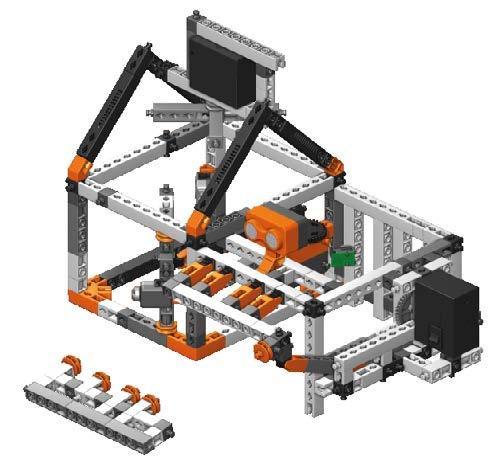
26 Passo 18 Passo 17 17

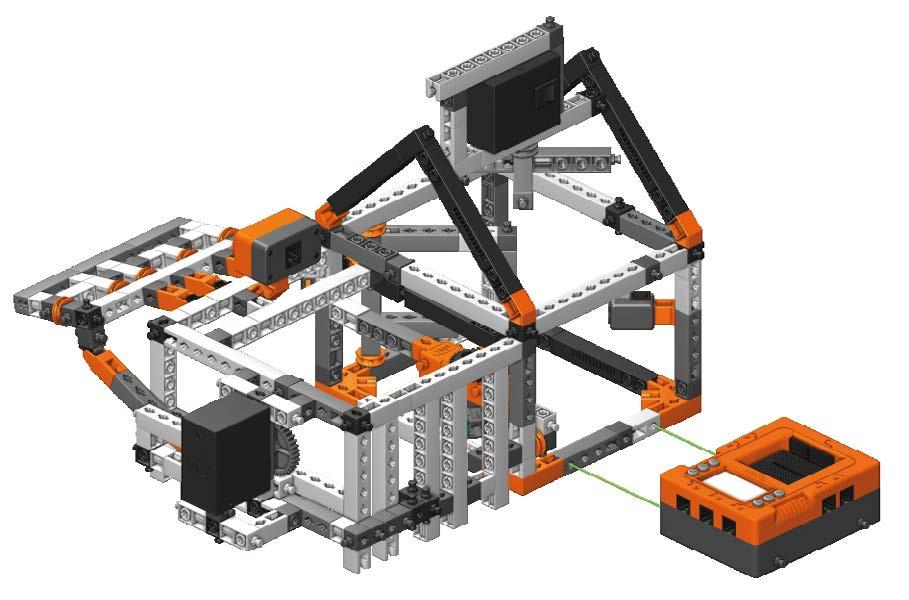



27
20
A B ULTRASSÔNICO 4 SENSOR TOUCH 3 A MOTOR SENSOR TOUCH 3 ULTRASSÔNICO 4 C MOTOR MOTOR B SERVO MOTOR C SERVO MOTOR MOTOR SENSOR IR 1 SENSOR IR 1 19
Passo
Passo 19
720 720 420 2210 2210